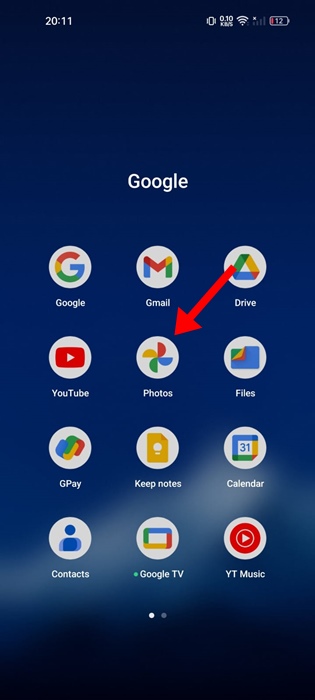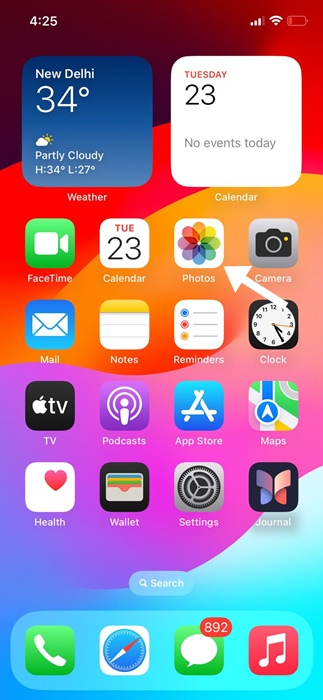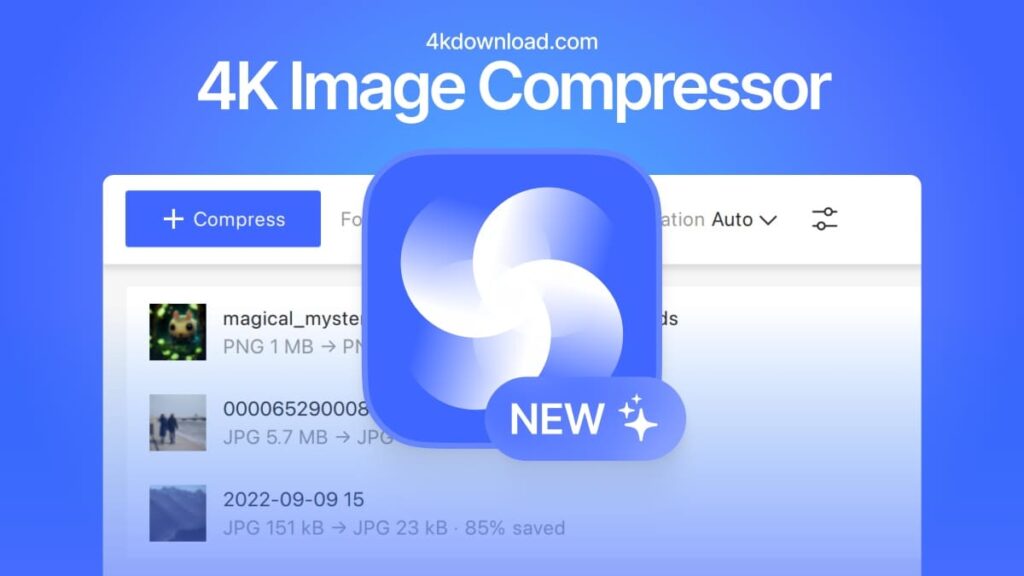Εάν χρησιμοποιείτε το OneDrive για να δημιουργήσετε αντίγραφα ασφαλείας της βιβλιοθήκης φωτογραφιών σας , σας στέλνει τακτικά email αναμνήσεις—εικόνες και βίντεο από την ίδια μέρα τα προηγούμενα χρόνια. Δείτε πώς μπορείτε να τα απενεργοποιήσετε σε Windows, Android, iPhone και iPad.
Αν και αυτές οι αναμνήσεις ακούγονται σαν μια καλή ιδέα, μπορούν να γεμίσουν τα εισερχόμενά σας, να λειτουργήσουν ως αποσπάσεις της προσοχής και ακόμη και να ανακαλύψουν κακές αναμνήσεις. Εκτός από τα μηνύματα ηλεκτρονικού ταχυδρομείου, θα λαμβάνετε επίσης ειδοποιήσεις στον επιτραπέζιο υπολογιστή και τις κινητές συσκευές σας. Εάν προτιμάτε να μην λαμβάνετε τα μηνύματα ηλεκτρονικού ταχυδρομείου και τις ειδοποιήσεις “Σε αυτήν την ημέρα” του OneDrive, είναι αρκετά εύκολο να τα απενεργοποιήσετε.
Απενεργοποιήστε τα μηνύματα ηλεκτρονικού ταχυδρομείου “Αυτή τη μέρα” του OneDrive
Αντί να διαγραφείτε εντελώς από τα μηνύματα ηλεκτρονικού ταχυδρομείου του OneDrive και να χάνετε πιθανά σημαντικά μηνύματα που σχετίζονται με λογαριασμό, μπορείτε να δώσετε συγκεκριμένα οδηγίες στην υπηρεσία κοινής χρήσης αρχείων της Microsoft να σταματήσει να σας στέλνει μηνύματα “Αυτή τη μέρα”. Για να το κάνετε αυτό, πρέπει να αποκτήσετε πρόσβαση στην εφαρμογή web του OneDrive στο OneDrive.com.
1. Επισκεφτείτε το OneDrive.com και συνδεθείτε με τον λογαριασμό σας Microsoft.
2. Επιλέξτε το εικονίδιο Ρυθμίσεις σε σχήμα γραναζιού στην επάνω δεξιά γωνία της καρτέλας του προγράμματος περιήγησης και επιλέξτε Επιλογές .
3. Επιλέξτε Ειδοποιήσεις στην πλαϊνή γραμμή.
4. Διαγράψτε το πλαίσιο δίπλα στην επιλογή Σε αυτήν την ημέρα οι μνήμες είναι διαθέσιμες .
5. Επιλέξτε Αποθήκευση .
Σημείωση : Εάν επιχειρήσετε να συνδεθείτε στο OneDrive.com από μια κινητή συσκευή, ενδέχεται να εκκινήσει αυτόματα την εφαρμογή OneDrive (αν την έχετε εγκαταστήσει). Δοκιμάστε να συνδεθείτε στον ιστότοπο αφού αλλάξετε το πρόγραμμα περιήγησης σε λειτουργία επιτραπέζιου υπολογιστή για να το αποτρέψετε.
Απενεργοποιήστε τις ειδοποιήσεις “On This Day” του OneDrive σε υπολογιστή
Στον υπολογιστή, είναι συνηθισμένο να λαμβάνετε ειδοποιήσεις “Αυτή τη μέρα” από την εφαρμογή OneDrive που παρέχεται προεγκατεστημένη με τα Windows 11 και 10 . Εάν θέλετε να τα απενεργοποιήσετε, πρέπει να απενεργοποιήσετε μια συγκεκριμένη ρύθμιση στις προτιμήσεις σας στο OneDrive. Εάν αυτό δεν έχει αντίκτυπο, πρέπει να τροποποιήσετε το σχετικό κλειδί μητρώου χρησιμοποιώντας τον Επεξεργαστή Μητρώου .
Απενεργοποιήστε τις ειδοποιήσεις “Αυτή τη μέρα” στις ρυθμίσεις του OneDrive
1. Επιλέξτε το εικονίδιο OneDrive στο δίσκο συστήματος (βρίσκεται στα δεξιά της γραμμής εργασιών).
2. Επιλέξτε το εικονίδιο Help & Settings σε σχήμα γραναζιού . Στη συνέχεια, επιλέξτε Ρυθμίσεις .
3. Μεταβείτε στην καρτέλα Ρυθμίσεις .
4. Καταργήστε την επιλογή του πλαισίου ελέγχου δίπλα στο Όταν το OneDrive προτείνει μια νέα συλλογή των φωτογραφιών και των βίντεό μου .
5. Επιλέξτε ΟΚ .
Σημείωση : Σε παλαιότερες εκδόσεις του OneDrive, ενδέχεται να δείτε μια επιλογή με την ένδειξη Όταν είναι διαθέσιμες οι μνήμες “Αυτή τη μέρα” . Καταργήστε την επιλογή για να σταματήσετε τις ειδοποιήσεις “Αυτή τη μέρα”.
Απενεργοποιήστε τις ειδοποιήσεις “Αυτή τη μέρα” μέσω του Μητρώου συστήματος
1. Πατήστε Windows + R για να ανοίξετε το πλαίσιο Εκτέλεση .
2. Πληκτρολογήστε regedit και επιλέξτε OK
3. Αντιγράψτε και επικολλήστε (ή πληκτρολογήστε) την ακόλουθη διαδρομή στη γραμμή διευθύνσεων στο επάνω μέρος του παραθύρου του Επεξεργαστή Μητρώου και πατήστε Enter :
HKEY_CURRENT_USERΛογισμικόMicrosoftOneDriveAccountsPersonal
4. Επιλέξτε τον Προσωπικό φάκελο στην πλαϊνή γραμμή. Στη συνέχεια, κάντε διπλό κλικ στην καταχώρηση μητρώου OnThisDayPhotoNotificationDisabled στη δεξιά πλευρά του παραθύρου.
5. Εισαγάγετε μια δεκαεξαδική τιμή 1 και επιλέξτε OK .
6. Κλείστε το παράθυρο του Επεξεργαστή Μητρώου και επανεκκινήστε τον υπολογιστή σας.
Σημείωση : Εάν η καταχώριση μητρώου στο βήμα 4 φαίνεται να λείπει, κάντε δεξί κλικ στο Personal και επιλέξτε New > DWORD (32-bit) Value . Ονομάστε το ως OnThisDayPhotoNotificationDisabled και αποθηκεύστε το με δεκαεξαδική τιμή 1 .
Απενεργοποιήστε τις ειδοποιήσεις “Αυτή τη μέρα” του OneDrive στο κινητό
Οι ειδοποιήσεις “Αυτή την ημέρα” μπορούν επίσης να εμφανίζονται σε smartphone iOS και Android, αλλά μπορείτε να τις απενεργοποιήσετε χωρίς να απενεργοποιήσετε όλες τις ειδοποιήσεις OneDrive όπως στον υπολογιστή. Απλώς σημειώστε ότι η διαδικασία είναι ελαφρώς διαφορετική στις εκδόσεις iOS και Android της εφαρμογής OneDrive.
Απενεργοποιήστε τις ειδοποιήσεις “Αυτή τη μέρα” στο iOS
1. Ανοίξτε το OneDrive και πατήστε το πορτρέτο του προφίλ στο επάνω αριστερό μέρος της οθόνης.
2. Πατήστε Ρυθμίσεις .
3. Πατήστε Ειδοποιήσεις .
4. Απενεργοποιήστε τους διακόπτες δίπλα στο OneDrive δημιουργεί ένα άλμπουμ φωτογραφιών για μένα και έχω αναμνήσεις από αυτήν την ημέρα .
5. Κλείστε την οθόνη ρυθμίσεων του OneDrive .
Απενεργοποιήστε τις ειδοποιήσεις “Αυτή τη μέρα” στο Android
1. Ανοίξτε την εφαρμογή OneDrive και μεταβείτε στην καρτέλα Εγώ .
2. Πατήστε Ρυθμίσεις .
3. Πατήστε Προσωπικά
4. Κλείστε τους διακόπτες δίπλα στο I have memories from this day και το OneDrive δημιουργεί ένα άλμπουμ φωτογραφιών για μένα .
5. Κλείστε την οθόνη ρυθμίσεων του OneDrive .
Αποκλείστε τις αναμνήσεις σας
Τα email του OneDrive “Σήμερα” απενεργοποιούνται γρήγορα και εύκολα. Ωστόσο, μην ξεχάσετε να μετρήσετε αυτό αποκλείοντας επίσης τις ειδοποιήσεις “Αυτή τη μέρα”. Εάν αρχίσετε να χάνετε την ημερήσια δόση των αναμνήσεων OneDrive, μπορείτε να τις ενεργοποιήσετε ξανά το ίδιο γρήγορα.
Διαβάστε επίσης:Πώς να δημιουργήσετε αντίγραφα ασφαλείας φωτογραφιών Android & Βίντεο στο OneDrive
Πώς να ρυθμίσετε το OneDrive Personal Vault στα Windows 11
Πώς να απενεργοποιήσετε τις μνήμες στο iPhone το 2023
10 καλύτερες εφαρμογές Android για δημιουργία αντιγράφων ασφαλείας